wifi连接无法上网怎么办?最近很多小伙伴遇到了WiFi连接之后无法正常上网的情况,那么应该怎么办呢?接下来小编就来和大家讲讲如何解决无法正常上网的问题吧.
我们在使用电脑的时候, 有时会出现各种奇奇怪怪的现象 。 这不, 最近就有小伙伴反映自己的电脑明明连接了WiFi却还是无法上网是怎么回事呢?不要着急, 接下来小编就来教大家如何解决无法正常上网吧 。
1、首先我们打开控制面板, 点击网络和Internet 。
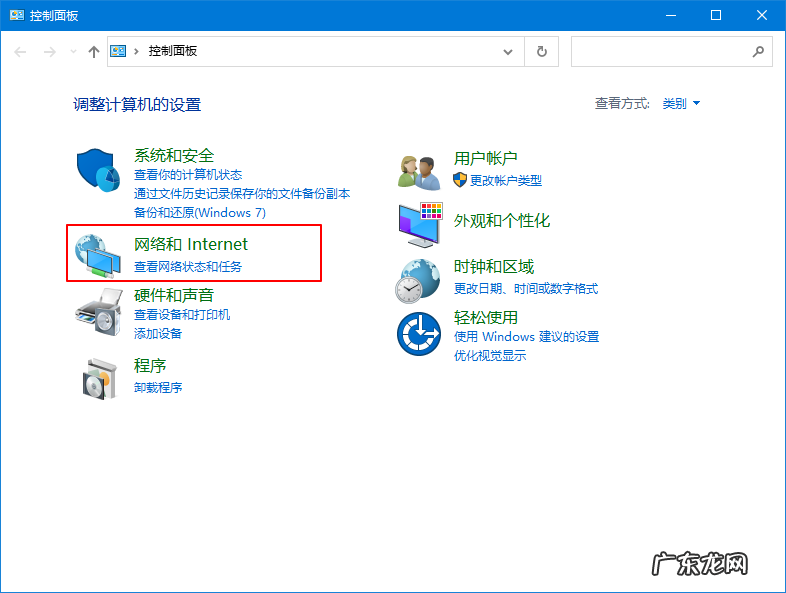
文章插图
2、接着在界面中, 点击网络和共享中心 。

文章插图
3、接着在界面中, 点击更改适配器设置 。
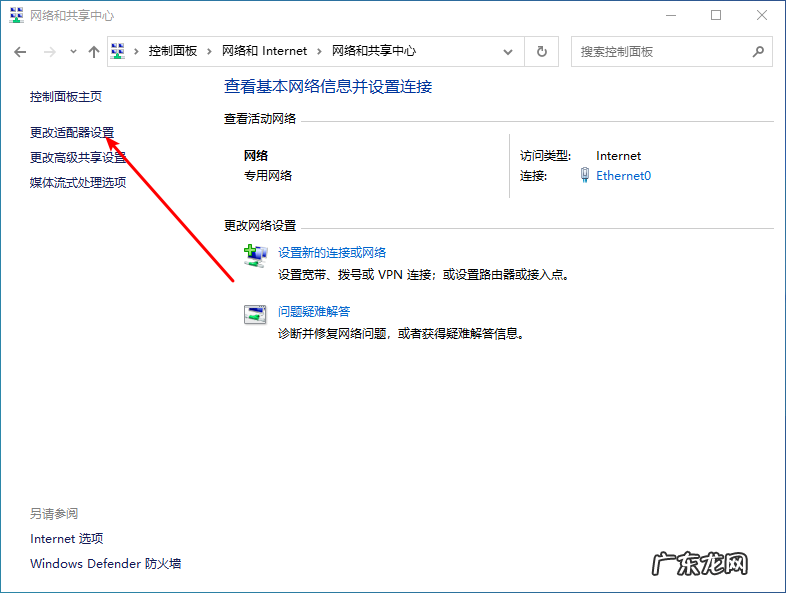
文章插图
4、接着右击网络选择属性 。

文章插图
5、在打开的属性窗口中, 选择ipv4, 接着点击属性 。

文章插图
6、在属性界面中, 选择自动获取ip地址, 最后点击确定即可 。

文章插图
【win10网络已连接,但无法上网 wifi连接之后无法上网win10怎么处理】以上就是关于wifi连接之后无法上网win10怎么处理的解决办法啦, 如果你也遇到这样的问题, 不要着急, 跟着小编的文章步骤, 之后即可解决问题啦!
- 虚拟机监控程序被禁用 教你win10系统怎么启用内置虚拟机
- win10单孔耳机麦克风 win10系统耳麦说话没声音怎么设置
- win10关闭正在运行程序 win10系统怎么禁止开机自动运行语音识别
- 血战上海滩放到全屏 win10血战上海滩怎么全屏
- windows10快捷键大全 Win10如何屏蔽ALT+TAB切换快捷键
- 对眼睛最好的电脑屏幕保护色 win10系统眼睛保护色怎么操作
- 无线鼠标键盘没反应怎么办 win10系统无线鼠标左键不灵光如何解决
- win10看不到共享的电脑 win10看不到共享电脑怎么办
- 苹果电脑装windows系统 哪里可以进行win10系统下载
- win10突破校园网限速WiFi win10突破校园网限速的方法
特别声明:本站内容均来自网友提供或互联网,仅供参考,请勿用于商业和其他非法用途。如果侵犯了您的权益请与我们联系,我们将在24小时内删除。
